Jak odebrat podporu Apple com iPhone Passcode 2023

Se svým iPhonem máte přístup ke všem svým důležitým dokumentům, fotografiím a zprávám. Co když však narazíte na problém, jako je chyba „Support Apple Com iPhone Passcode“? Když na svém zařízení uvidíte tuto zprávu, může to být frustrující i alarmující. Nicméně, nebojte se! V této příručce se dozvíte několik metod, jak odstranit problém „Podpora Apple com iPhone Passcode“ a znovu získat přístup k vašemu iPhone bez ztráty dat.
Co znamená chyba support.apple.com/iphone/passcode?
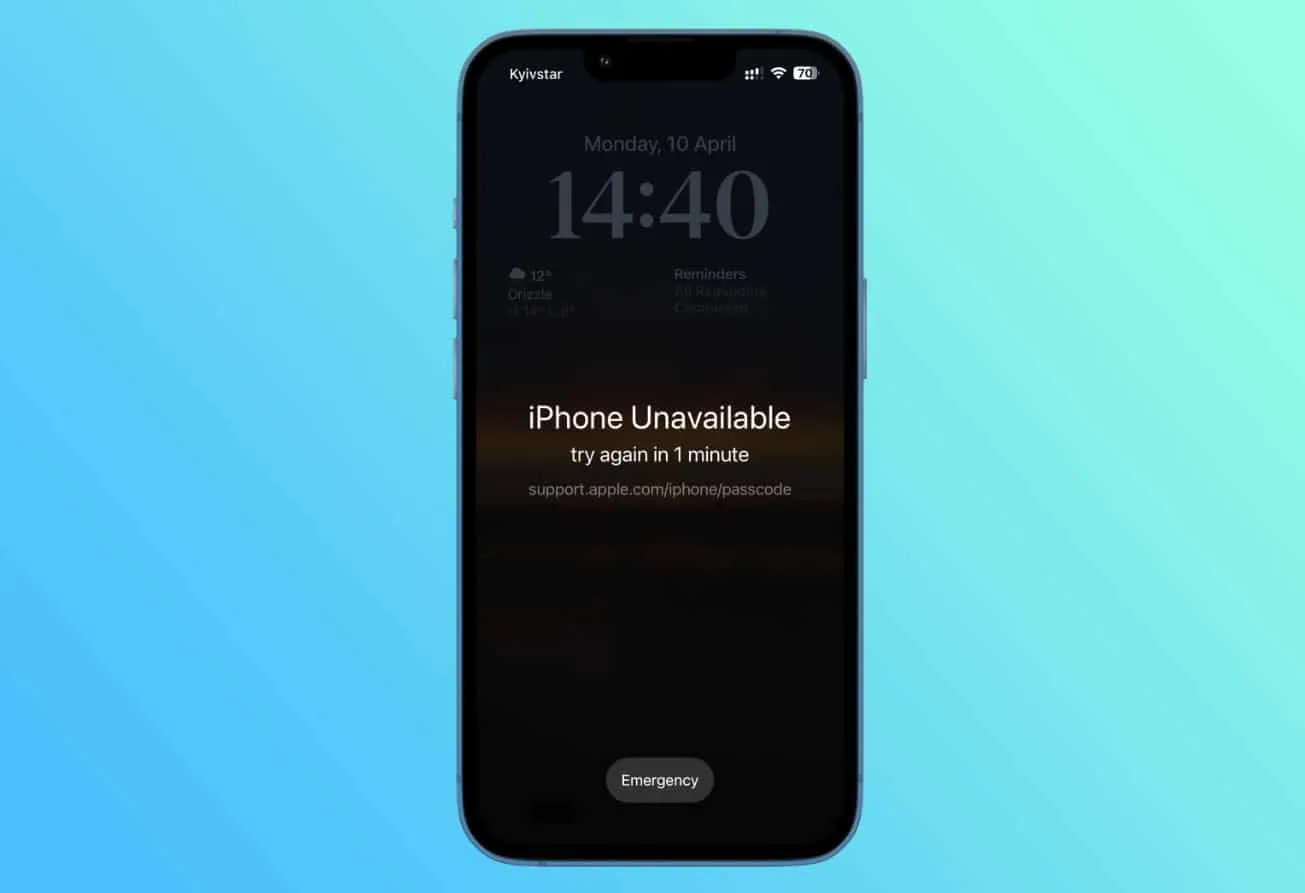
Dokáže vám Apple pomoci obnovit vaše heslo?
V systému iOS 16.3 nebo novějším se po několika nesprávných pokusech zobrazí zpráva „iPhone není k dispozici, zkuste to znovu za x minut“. Je také možné vymazat váš iPhone, pokud váš iPhone používá iOS 15.2. Kliknutím na tlačítko „Vymazat iPhone“ se zobrazí zpráva „support.apple.com/iphone/passcode“.
Možná by stálo za to obrátit se na podporu společnosti Apple, pokud se uzamknete ze svého iPhone a zobrazí se zpráva „iPhone není k dispozici“. Apple však nemá způsob, jak získat přístupový kód přímo. Váš přístupový kód, stejně jako vaše další osobní údaje, jim nejsou přístupné. Bezpečnost uživatelů je jednou z jejich hlavních priorit.
Kdy se stane ‚support.apple.com/iphone/passcode‘?
Pro ochranu vašeho soukromí a ochranu před vetřelci má Apple bezpečnostní funkci. Pokud je několikrát použit nesprávný přístupový kód, zařízení se uzamkne. Pokud uděláte 5 špatných pokusů, vaše zařízení se na jednu minutu zablokuje.
Váš přístupový kód bude obtížnější si zapamatovat, pokud jej budete i nadále zadávat nesprávně. Jakmile jste provedli 10 nesprávných pokusů, vaše zařízení bylo trvale uzamčeno. Když je zařízení v režimu bezpečnostního uzamčení, ve spodní části obrazovky je několik možností.
Budete to moci provést pouze v případě, že používáte iOS 15.2 nebo vyšší. První možnost vám umožní zavolat na tísňovou linku a druhá vymaže vaše zařízení. Když vyberete Vymazat iPhone, zobrazí se support.apple.com/iphone/passcode.
Je možné odemknout obrazovku Support.apple.com/iphone/passcode bez počítače?
Podle verze iOS vašeho iPhone je odemknutí bez počítače možné pomocí metod, které jsme zmínili níže. Zde jsou účinné způsoby odstranění support.apple.com/iphone/passcode bez počítače.
1. Pomocí možnosti Vymazat iPhone
Pro tuto metodu jsou vhodná zařízení se systémem iOS 15.2 a vyšším. Je důležité si pamatovat, že použití této metody odstraní všechna data ze zařízení, takže si data předem zálohujte. Zde jsou kroky, které musíte provést:
- Když se zobrazí obrazovka „ iPhone nedostupný “, zadejte svůj přístupový kód pětkrát, dokud se nezobrazí obrazovka „ iPhone nedostupný “.
- Poté se v dolním rohu obrazovky po opětovném zadání přístupového kódu zobrazí možnost „ Vymazat iPhone “.
- Klepněte na „ Vymazat iPhone “ a potvrďte akci.
- Chcete-li se na zařízení odhlásit, budete muset zadat heslo svého Apple ID.
- Chcete-li trvale vymazat svá data a nastavení, klepněte znovu na „ Vymazat iPhone “.
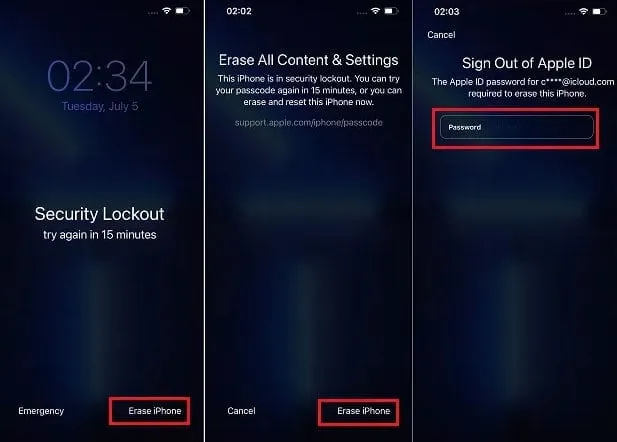
- Pokud máte zálohu, obnovte svá data a nastavení a po restartu zařízení vytvořte nový přístupový kód.
Pokud použijete tuto metodu, budete moci odemknout obrazovku support.apple.com/iphone/passcode, aniž byste museli používat počítač. Abyste předešli ztrátě dat během procesu, zálohujte si svá data a nastavení.
2. Obnovte iPhone pomocí iCloud
Někdy se možnost „Vymazat iPhone“ na vašem iPhone nezobrazí, když je napsáno support.apple.com/iphone/passcode. Nezoufejte, pokud jste to vy! Chcete-li obnovit své zařízení, pokud máte povolenou funkci „Najít můj iPhone“, postupujte takto:
- Přejděte na icloud.com na libovolném počítači nebo smartphonu s přístupem k internetu.
- Pomocí svých přihlašovacích údajů se přihlaste ke svému účtu iCloud. Po ukončení používání zařízení někoho jiného se nezapomeňte okamžitě odhlásit.
- Pro přístup k funkci klikněte na „ Najít iPhone “.
- Jakmile je „ Najdi můj iPhone “ nastaveno, zobrazí se mapa s polohou vašeho iPhone.
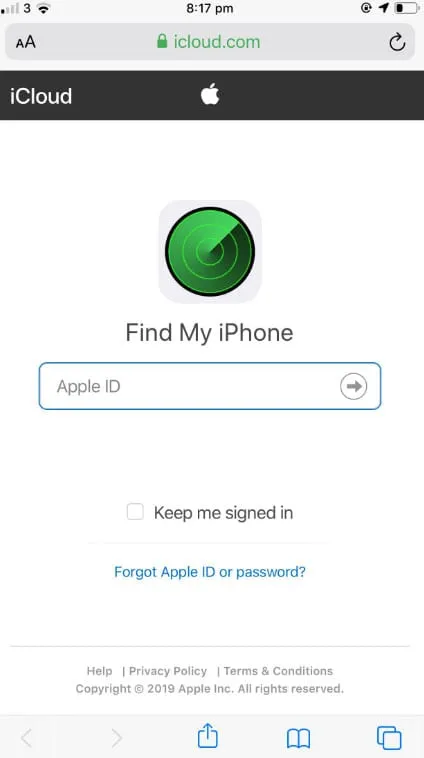
- Vyberte „ Všechna zařízení “ a poté vyberte deaktivovaný iPhone, který chcete obnovit.
- Dalším krokem v procesu obnovy je kliknout na „ Vymazat iPhone “. Tím se vymažou všechna data ve vašem zařízení a také předchozí přístupový kód.
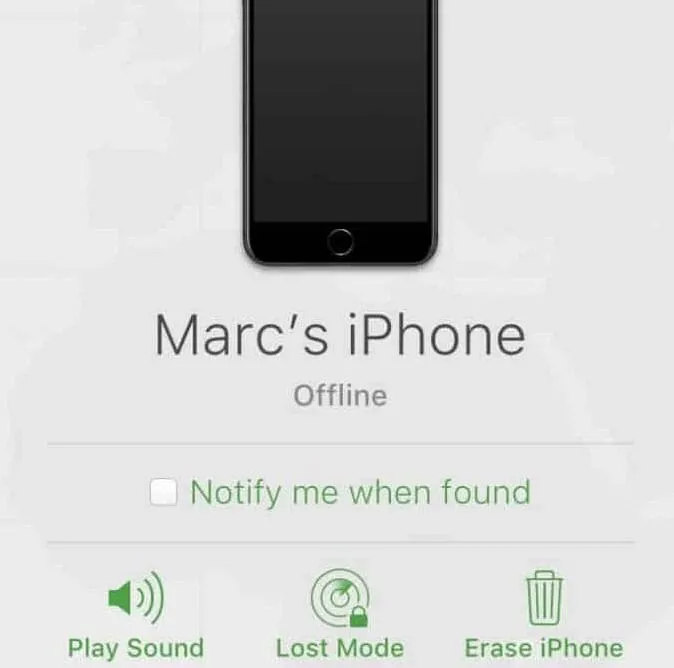
Chcete-li obnovit svá data, můžete po provedení těchto kroků obnovit svůj iPhone ze zálohy iTunes nebo iCloud. Postupujte podle těchto kroků a pomocí iCloudu obnovte přístup ke svým datům poté, co deaktivujete svůj iPhone. Před použitím této metody je důležité zajistit, aby vaše zařízení mělo připojení k internetu a povolenou funkci „Najít můj iPhone“.
3. Pomocí iTunes odstraňte přístupový kód
Pokud se setkáváte s support.apple.com/iphone/passcode, iTunes vám mohou zachránit život. Pomocí iTunes můžete odstranit přístupový kód následovně:
- Ujistěte se, že jste již synchronizovali svůj iPhone s počítačem.
- Měl by detekovat vaše zařízení, když otevřete iTunes (nebo Finder na macOS Catalina a novějších).
- V takovém případě použijte jiný počítač, se kterým jste provedli synchronizaci, nebo přejděte na další metodu, pokud budete požádáni o zadání přístupového kódu.
- Nechte iTunes synchronizovat a zálohovat váš iPhone.
- Po dokončení zálohování klikněte na „ Obnovit iPhone “.
- Poté klikněte na „ Obnovit “ a postupujte podle pokynů na obrazovce.
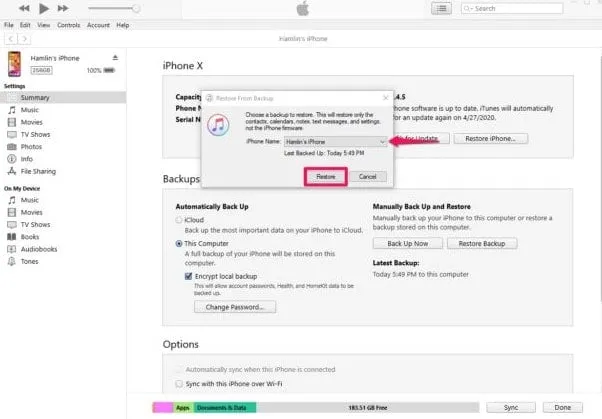
- Pokud se zobrazí výzva k obnovení vašeho iPhone ze zálohy iTunes, vyberte tuto možnost při nastavování vašeho iPhone.
- Ze seznamu záloh vyberte nejrelevantnější zálohu a váš iPhone bude obnoven do tohoto stavu.
4. Používání jakéhokoli softwaru třetích stran
Existuje mnoho nástrojů třetích stran, které vám pomohou vyřešit problém s obrazovkou support.apple.com/iphone/passcode. Některé z nástrojů třetích stran z iToolab, Tenorshare atd.
Jak mohu aktualizovat nebo obnovit svůj iPhone, pokud nemohu použít režim obnovení?
Při použití režimu obnovení nebudete moci aktualizovat nebo obnovit svůj iPhone nebo nebudete moci použít režim obnovení v případě, že jsou tlačítka rozbitá nebo zaseknutá. Pro další pomoc kontaktujte podporu Apple. Provedou vás procesem nastavení služby pro váš iPhone.
Když ztratím přístupový kód pro iPhone, co mám dělat?
Pokud zapomenete přístupový kód, budete muset svůj iPhone vymazat, čímž se smažou všechna data a nastavení, včetně přístupového kódu. V každém případě budete moci obnovit svá data a nastavení, pokud si před vypnutím iPhone zálohujete.
Shrnout
Takže takto můžete snadno odstranit support.apple.com/iphone/passcode. Doufáme, že vám tento průvodce pomohl. Pro více informací o odstranění přístupového kódu z vašeho iPhone, komentář níže a dejte nám vědět.
- Jak aktivovat Apple na activate.apple.com Zadejte kód
- Oprava Apple CarPlay nefunguje v iOS 16.6 iPhone
- Jak opravit „Služby Apple Pay jsou momentálně nedostupné“
- Jak resetovat heslo Apple ID v iOS | zapomněl.jablko
- Jak tvrdě resetovat Apple Watch v roce 2023
Napsat komentář